How to Download and Update Dell Latitude 5420 Drivers for Windows

Apreneu com descarregar i actualitzar els controladors de Dell Latitude 5420 a Windows per a un rendiment optimitzat i una operació sense problemes.
L'ús compartit de pantalla és una de les funcions més robustes de Zoom , la plataforma de videoconferència líder del planeta. Des de permetre als teus companys d'equip presentar les seves idees fins a iniciar una sessió digital de Pictionary amb els amics: hi ha moltes implementacions amb les quals jugar.
Tanmateix, abans de començar, els amfitrions han d'habilitar la compartició de pantalla per a tots els participants i donar-los l'opció d'accedir a les eines per compartir pantalla que té Zoom .
En aquesta peça, donarem un cop d'ull a com habilitar les opcions per compartir la pantalla per als participants, i també us donarem una visió general de les opcions que teniu a la vostra disposició.
Relacionat: Com actualitzar l'aplicació Zoom en dispositius mòbils
Continguts
Com activar la compartició de pantalla per a tots els participants?
Per defecte, Zoom manté l'opció de compartir pantalla reservada només per als amfitrions. Afortunadament, una mica de recerca us permetria activar-lo també per a tots els assistents.
Per habilitar la compartició de pantalla per a tots els participants, primer, inicieu sessió al vostre compte de Zoom visitant el lloc web oficial de Zoom . Ara, accediu a "Configuració" a "El meu compte" i desplaceu-vos cap avall fins a la secció "Compartir pantalla". Finalment, defineix "Qui pot compartir?" a "Tots els participants" i desar.

Tots els participants de la reunió tindrien ara l'opció de compartir la seva pantalla.
Com habilitar l'ús compartit només per a aplicacions específiques?
Permetre que els participants comparteixin les seves pantalles és de fet una opció inestimable, però això també suposa alguns inconvenients. En habilitar l'opció, els participants poden compartir qualsevol cosa, des de les pantalles de l'escriptori fins a les aplicacions en execució. Tot i que s'espera que la majoria dels assistents utilitzin la funció amb les millors intencions, alguns podrien acabar fent més mal que bé. Si permeteu compartir aplicacions seleccionades, no l'escriptori mateix, podríeu frenar les distraccions i fer de la vostra reunió un lloc segur.
Per desactivar la compartició de la pantalla de l'escriptori, haureu d' iniciar sessió al vostre compte de Zoom i anar a "Configuració". A continuació, desplaceu-vos cap avall fins a la secció "Compartició de pantalla" i activeu "Desactiva la compartició d'escriptori/pantalla per als usuaris".

Com activar la compartició de pantalles múltiples?
De manera predeterminada, Zoom només permet que un usuari comparteixi la seva pantalla alhora. Tanmateix, també hi ha disposicions per compartir la pantalla simultània.
Per fer-ho, inicieu una reunió de Zoom amb els participants desitjats. Ara, feu clic a la petita fletxa adjacent al botó "Comparteix pantalla". Finalment, seleccioneu "Diversos participants poden compartir simultàniament".
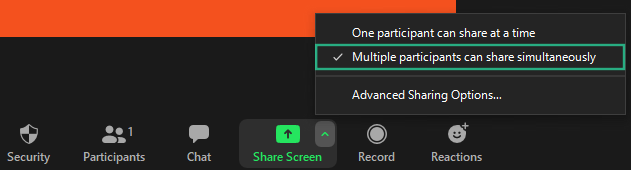
Com veure els anotadors mentre s'utilitza la pissarra?
Com a participant, també podeu optar per veure l'usuari anotant a la vostra pissarra/pantalla compartida. Per activar-lo, primer inicieu una sessió de compartició de pantalla seleccionant Pissarra, després feu clic a "Més" per mostrar la compartició de pantalla i, finalment, feu clic a "Mostra els noms dels anotadors".
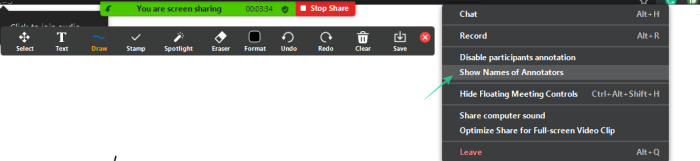
Aquest mètode també és cert per al client d'Android.
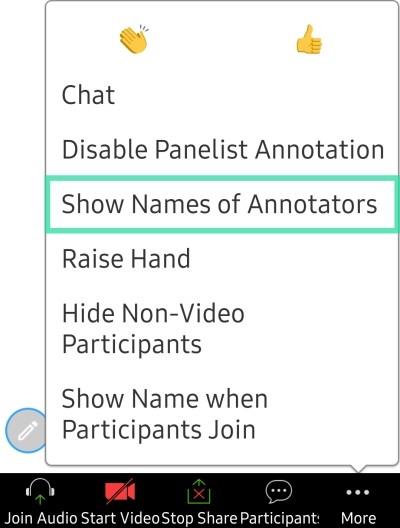
Com desactivar les anotacions per a amfitrions/panelistes?
L'amfitrió/co-amfitrió d'una reunió de Zoom generalment té un control complet sobre tots els aspectes d'aquesta reunió. Tanmateix, quan es tracta de compartir la pantalla, els participants també tenen alguns avantatges subestimats.
Si esteu a càrrec d'una sessió per compartir la pantalla, podeu optar per bloquejar les anotacions d'altres participants, inclosos els panelistes. Per fer-ho, tot el que heu de fer és tocar "Més" quan s'està fent una sessió per compartir la pantalla i prémer "Desactivar l'anotació del panelista".
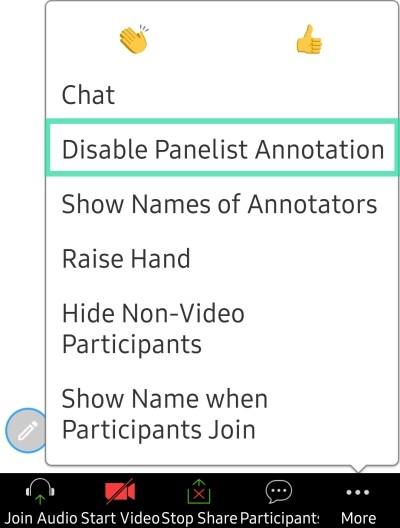
De la mateixa manera, els amfitrions també poden desactivar l'anotació dels participants fent clic a "Desactiva l'anotació dels participants".
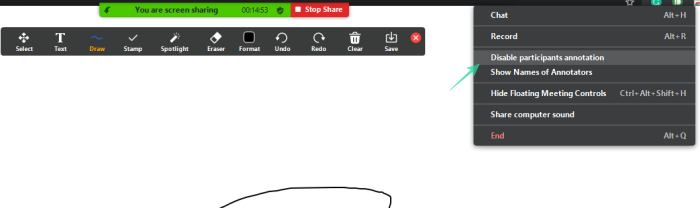
RELACIONATS:
Per permetre als participants compartir les seves pantalles, primer haureu de crear i iniciar la reunió. Això no és una cosa que podeu triar abans.
A continuació, si feu servir el client Windows, Mac o Linux, feu clic al botó "Seguretat" i, a continuació, marqueu l'opció "Comparteix pantalla".
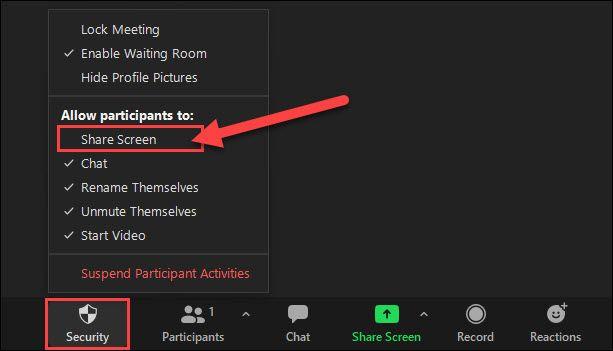
A iPhone, iPad i Android, haureu de seleccionar el botó de menú de tres punts.
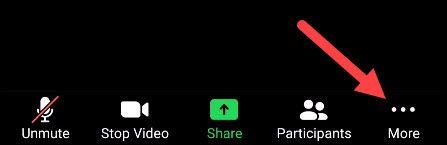
A continuació, toqueu "Seguretat".
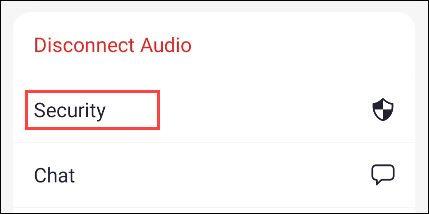
I ara, podeu activar "Comparteix pantalla".
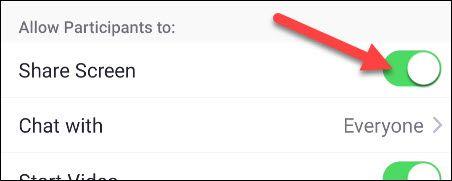
Això és tot el que hi ha! Tothom a la videotrucada de Zoom ara pot compartir les seves pantalles.
Apreneu com descarregar i actualitzar els controladors de Dell Latitude 5420 a Windows per a un rendiment optimitzat i una operació sense problemes.
Pot ser tan fàcil perdre el control d'una narració i més encara quan la narració és una videoconferència que cal organitzar amb finalitats professionals. El zoom ha tingut una gran turbulència...
Amb el nombre creixent de persones que de sobte treballen des de casa, les reunions de Zoom gairebé s'han convertit en una forma de vida. Ja sigui per a ús d'oficina, educatius o només per a amics i familiars, l'aplicació ha vist...
Zoom s'ha convertit en una de les aplicacions de videoconferència més utilitzades durant les últimes setmanes. Gràcies al seu enorme repertori de característiques de productivitat, les organitzacions han recorregut a la...
Gràcies a la pandèmia COVID-19 en curs, ens hem vist obligats a ajustar-nos a una nova definició de normalitat. Aquesta nova normalitat intercanvia espais de treball físics a favor dels virtuals; intercanvia una conferència real...
Les aplicacions de videotrucades s'han convertit en la part més important del treball i l'aprenentatge a distància. Gràcies a la rigidesa de la COVID-19, és probable que ens comuniquem des de casa de manera previsible...
Una de les aplicacions de conferències remotes líders del món, Zoom, sempre ha prioritzat la inclusió per sobre de tota la resta. Tanmateix, a causa d'un gir inesperat dels esdeveniments, la companyia amb seu als Estats Units...
L'ús compartit de pantalla és una de les funcions més robustes de Zoom, la plataforma de videoconferència líder del planeta. Des de permetre als teus companys d'equip presentar les seves idees fins a posar en marxa un digital...
Finalitzant mesos d'expectativa i un fitxer ISO filtrat, Windows 11 finalment ha començat a llançar-se pels canals oficials. Segons la norma, el canal privilegiat, per a aquells que decideixen ser...
Quan ens van introduir al món de les aplicacions de videoconferència, amb prou feines teníem expectatives d'ells. Eren vistes com a eines bàsiques, destinades a la comunicació oficial i similars. El…
Zoom s'ha convertit en un dels serveis de videoconferència més populars durant l'última setmana a causa del nombre creixent de persones que han començat a treballar des de casa a causa de l'actual COVID-19 cr...
Lluitant amb la pandèmia de la COVID-19, la definició d'interacció externa ha canviat dràsticament. Amb protocols de bloqueig estrictes encara vigents a la majoria de països, les quedades físiques i tradicionals es...
Des que va néixer TikTok, els usuaris es van atreure a utilitzar efectes genials i transicions de vídeo a la plataforma d'allotjament de vídeos de format curt. Independentment de com et sentis cap a l'aplicació, TikTok té...
Qui recorda haver fet pícnics i sortides de classe, fer equip amb els teus companys i córrer per trobar un pneumàtic vell? Nosaltres fem! Les caceres del carro són una manera molt divertida de matar el temps, amb la família...
Zoom, l'aplicació de videoconferència líder del planeta, s'ha ampliat massivament durant els últims mesos. Des de lluitar per estar a l'altura fins a la facturació a causa del recompte afegit fins a arreglar tot...
Zoom ha fet possible que les organitzacions i les institucions educatives col·laborin per treballar, enregistrar sessions, compartir pantalles entre elles i interactuar amb clients i companys de feina. El servei…
Microsoft Teams és una gran eina de col·laboració per a equips i membres que treballen junts de forma remota en un projecte. Us ofereix la possibilitat de comunicar-vos perfectament entre ells, compartir fitxers,...
Windows 11 i el seu nou aspecte sembla que tothom entusiasme amb el nou sistema operatiu. Si teniu Windows 11, potser haureu notat canvis importants en la interfície d'usuari i el disseny generals del sistema operatiu. Mentre aquests…
Microsoft Teams és una de les plataformes de videoconferència més destacades per a les empreses en l'era actual de la pandèmia. Ofereix funcions actualitzades, així com la possibilitat de canviar el vostre fons...
El món està aïllat, fent tot el possible per contenir la propagació de la COVID-19, la horrible pandèmia que ha infectat més d'1,4 milions de persones a tot el món. El distanciament social és l'únic efecte...
Apreneu com descarregar i actualitzar els controladors de Dell Latitude 5420 a Windows per a un rendiment optimitzat i una operació sense problemes.
Apreneu a utilitzar Google Sheets, l
Are you facing difficulty playing Jade Empire special edition on your Windows PC? Read the blog to find out how to fix Jade Empire Special Edition Failed to find Steam on Windows 10.
Google Find My Device no funciona? No us preocupeu, el blog us proporcionarà una guia completa per resoldre problemes i resoldre problemes de Google Find My Device.
Exploreu solucions pas a pas adaptades als sistemes Mac, garantint una experiència de Discord perfecta sense interrupcions.
Apreneu a clonar qualsevol aplicació d'iPhone sense fer jailbreak al vostre dispositiu. Exploreu els millors cloners d'aplicacions per a iPhone per crear còpies d'aplicacions i canviar de compte fàcilment.
Exploreu els passos de resolució de problemes per resoldre problemes habituals i recupereu la reproducció de Netflix a Roku sense problemes.
Saps com veure totes les aplicacions que et segueixen a Facebook? I tens alguna idea de com bloquejar-los? Continueu llegint per trobar com protegir les vostres dades de les aplicacions rastrejades per Facebook.
Obteniu més informació sobre el mode d'impressió protegit de Windows i les instruccions pas a pas per activar-lo, millorant la seguretat i la qualitat d'impressió.
: Exploreu mètodes de resolució de problemes per resoldre l'error de memòria de referència La instrucció a 0x00 i garantir una experiència informàtica estable i sense errors.









![53 millors jocs de zoom per jugar: noms en clau, caça del carro, matemàtiques, paraules i molt més! [Maig 2020] 53 millors jocs de zoom per jugar: noms en clau, caça del carro, matemàtiques, paraules i molt més! [Maig 2020]](https://blog.webtech360.com/resources8/images31/image-9578-0105182822664.png)
















